כשאתה עובד עם תמונות בפוטושופ, חשוב שהן יהיו חדות ככל האפשר. למרבה הצער, לפעמים אתה יכול להסתיים בתמונות מטושטשות, בגלל מספר גורמים. במאמר זה נראה לך כיצד לתקן תמונות מטושטשות בפוטושופ. ישנן כמה דרכים שונות לתקן תמונות מטושטשות בפוטושופ. דרך אחת היא להשתמש בכלי Sharpen. כדי לעשות זאת, פשוט בחר את הכלי Sharpen מסרגל הכלים, ולאחר מכן לחץ וגרור על אזורי התמונה שברצונך לחדד. דרך נוספת לתקן תמונות מטושטשות היא להשתמש במסנן Unsharp Mask. כדי לעשות זאת, עבור אל מסנן > חידוד > מסכה לא חדה. בתיבת הדו-שיח שמופיעה, ניתן להתאים את הכמות, הרדיוס והסף כדי לקבל את האפקט הרצוי. אם נראה שאף אחת מהשיטות הללו לא עובדת, אתה יכול לנסות להשתמש במסנן Smart Sharpen. כדי לעשות זאת, עבור אל מסנן > חידוד > חידוד חכם. בתיבת הדו-שיח שמופיעה, תוכל שוב להתאים את הכמות, הרדיוס והסף כדי לקבל את האפקט הרצוי. אני מקווה שאחת מהשיטות הללו תעזור לך לתקן את התמונות המטושטשות שלך בפוטושופ. אם לא, יש עוד מספר דברים שתוכלו לנסות, כמו שימוש בפילטר High Pass או המרת התמונה לאובייקט חכם.
בפוסט זה נראה לכם איך לתקן תמונות מטושטשות בפוטושופ . תמונות מטושטשות יכולות להיות תוצאה של שילוב של גורמים. הם עשויים להיות תוצאה של שימוש לא נכון או כיול של המצלמה או הסורק. תמונות מטושטשות יכולות להיות תוצאה של תנועה של המצולם או של הצלם במהלך הצילום. טשטוש יכול להיגרם כתוצאה מכך שהתמונה גדולה יותר ממה שמספר הפיקסלים בפועל מאפשר. פוטושופ היא אחת מתוכנות הגרפיקה המובילות בשוק. פוטושופ משמשת בצורה הטובה ביותר עבור מפות סיביות, ועבור מניפולציה של תמונות, תיקון וריטוש.
חלונות 7 עד 10 כלי הגירה

כיצד לתקן תמונות מטושטשות בפוטושופ
פוטושופ יכול לתקן תמונות מטושטשות שלא נעלמו מדי. על ידי התנסות רבה בכלים ומסננים שונים בפוטושופ, תוכל לתקן תמונה מטושטשת. אין דרך אחת לתקן את כל התמונות המטושטשות. הפתרון הטוב ביותר הוא להתנסות בשיטות שונות ולצפות בשינויים עד להשגת התוצאה המושלמת. תהליך זה יכול להיות קל, קשה מאוד או בלתי אפשרי, תלוי עד כמה התמונה מטושטשת, גודל הקובץ וגודל ההדפסה הסופי. ישנן דרכים שונות לתקן את הטשטוש, בהתאם לגורם הטשטוש ועד כמה הוא חמור.
כיצד להפוך תמונה מטושטשת ברורה עם Photoshop
פתח את Photoshop ואז עבור אל קוֹבֶץ לאחר מכן לִפְתוֹחַ ואז מצא את התמונה המטושטשת; כשתמצא אותו, בחר אותו ולחץ לִפְתוֹחַ .
כיצד לעדכן את Windows 8.1 ל -10
התמונה תיקרא אוטומטית רקע בחלונית השכבות בצד ימין. הרקע/תמונה יהיו נעולים. המנעול ימנע כל התעסקות בתמונה המקורית. החזק את שכבת הרקע (תמונה מטושטשת) וגרור אותה כלפי מטה שכבות חדשות סמל בתחתית. התמונה תשוכפל. ניתן גם לשכפל תמונה על ידי לחיצה ימנית ובחירה שכפול שכבה, או לחץ Ctrl + J תמונה כפולה. השינויים יבוצעו בשכבת ההעתקה, לא בשכבה המקורית. זה יגן על השכבה המקורית מכל נזק.
עבור לשורת התפריטים בחלק העליון של החלון ולחץ סוג אז לך ל פיקסלים בפועל או לחץ Ctrl + 1 . תשימו לב שהתמונה תהפוך ל-100%.
בדוק את התמונה עבור רעש כגון פיקסלים לבנים אקראיים או חפצי JPEG. הסר כמה שיותר פיקסלים שגויים לפני חידוד תמונה, שכן חידוד יכול להגביר את רעש התמונה.
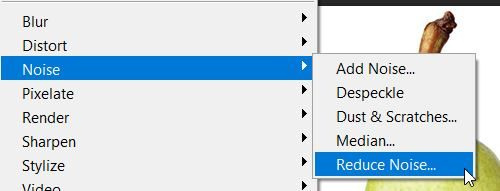
מהתפריט העליון, בחר 'מסנן









![קוד שגיאה של Epic Games LS-0015 [תוקן]](https://prankmike.com/img/epic/50/epic-games-error-code-ls-0015-fixed-1.jpg)



